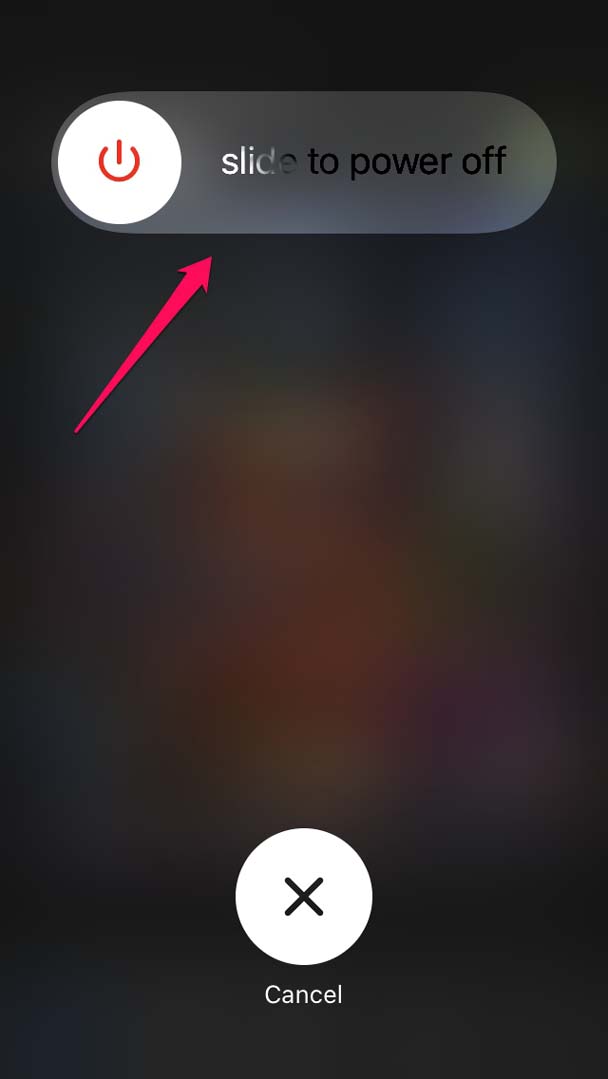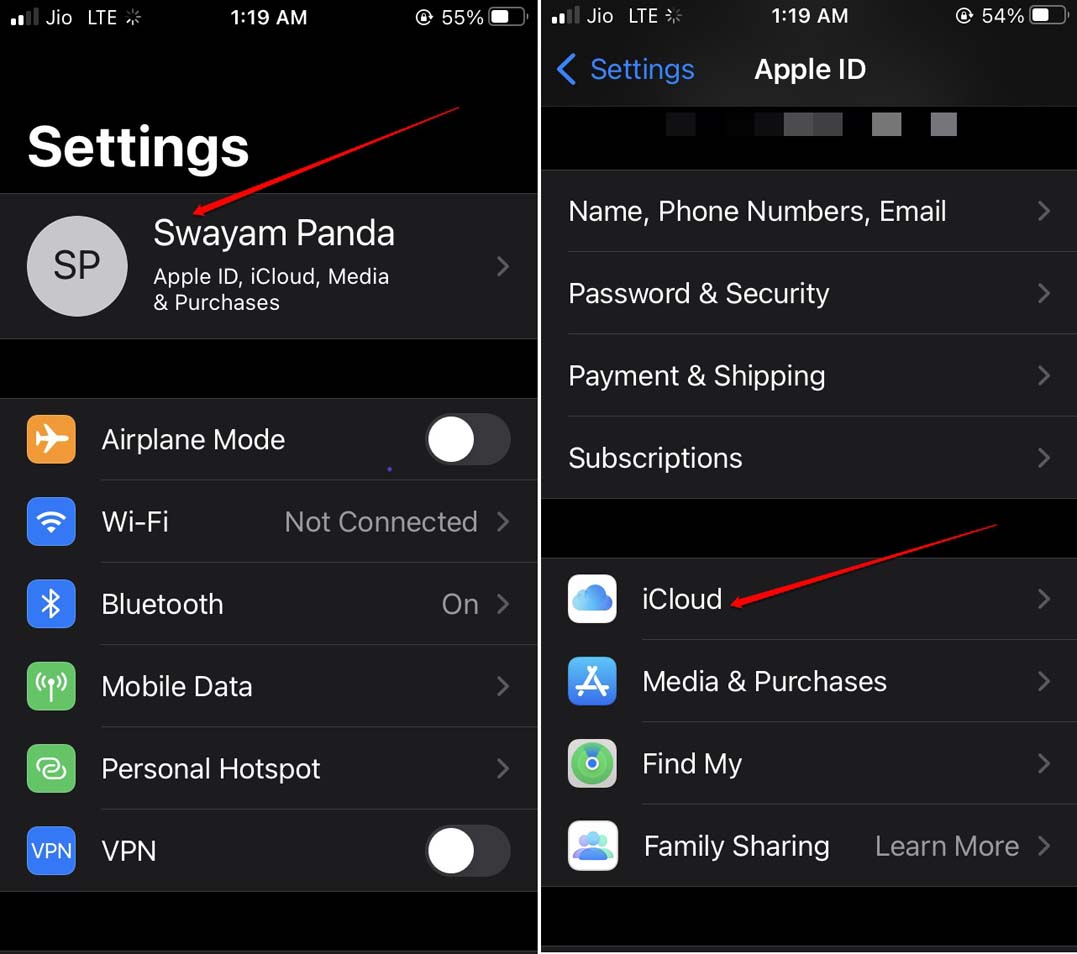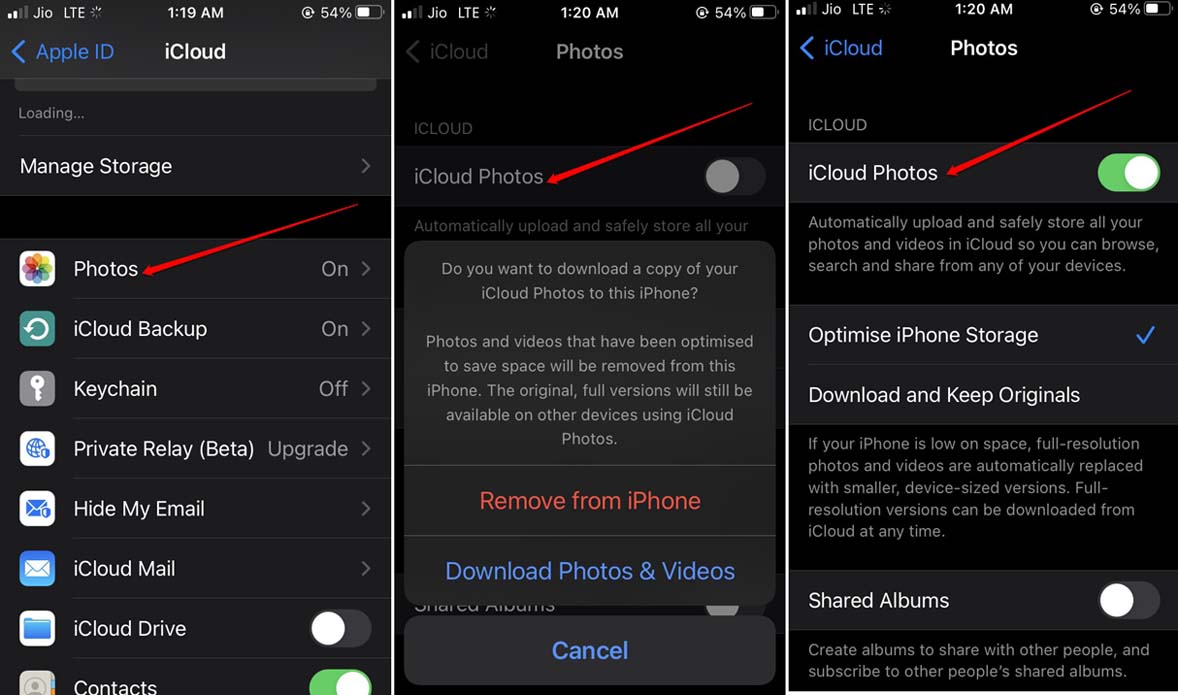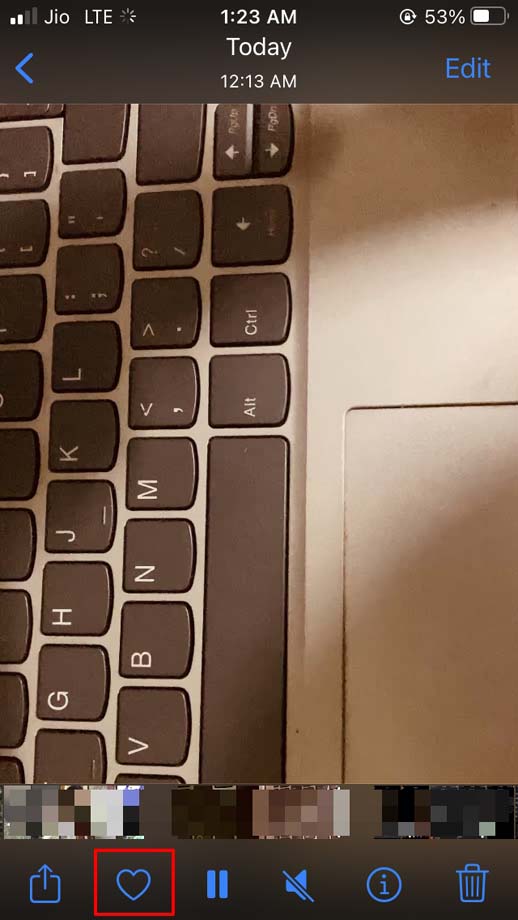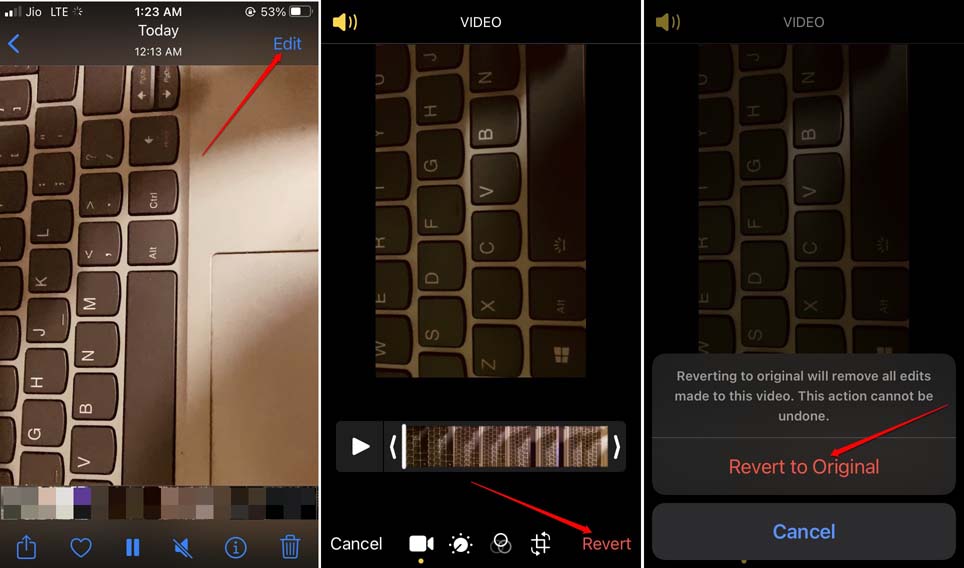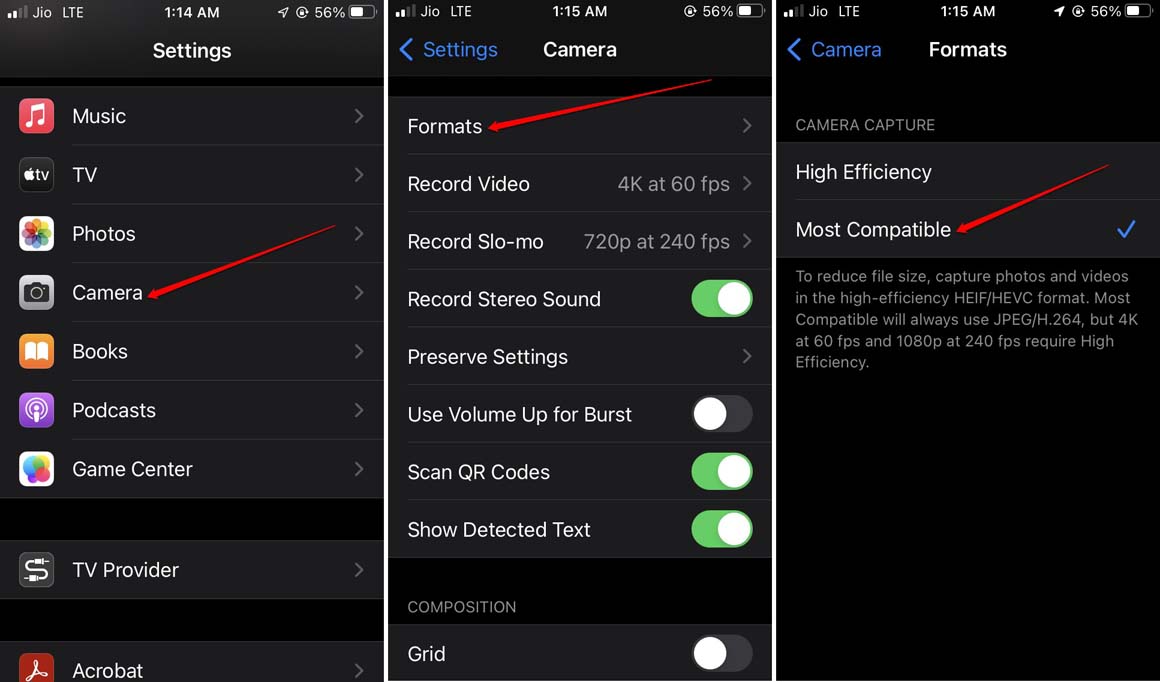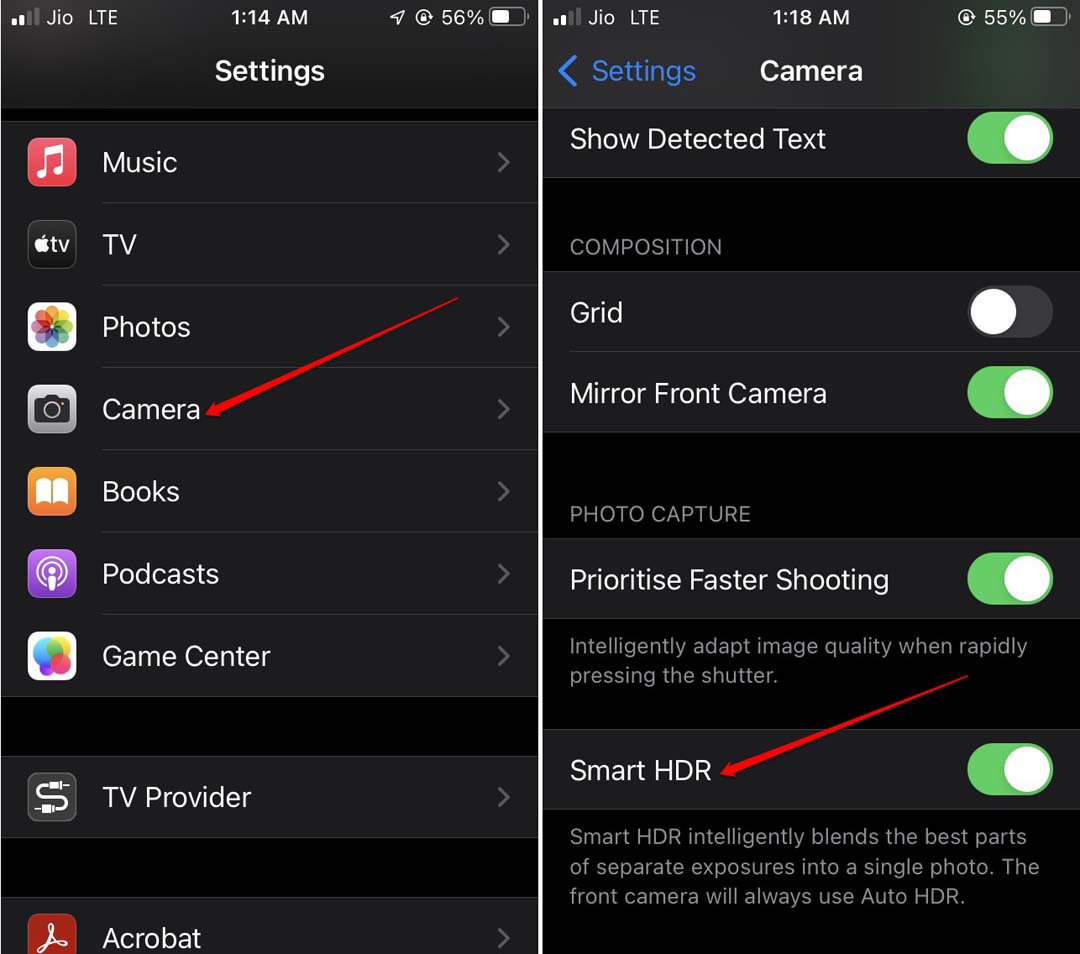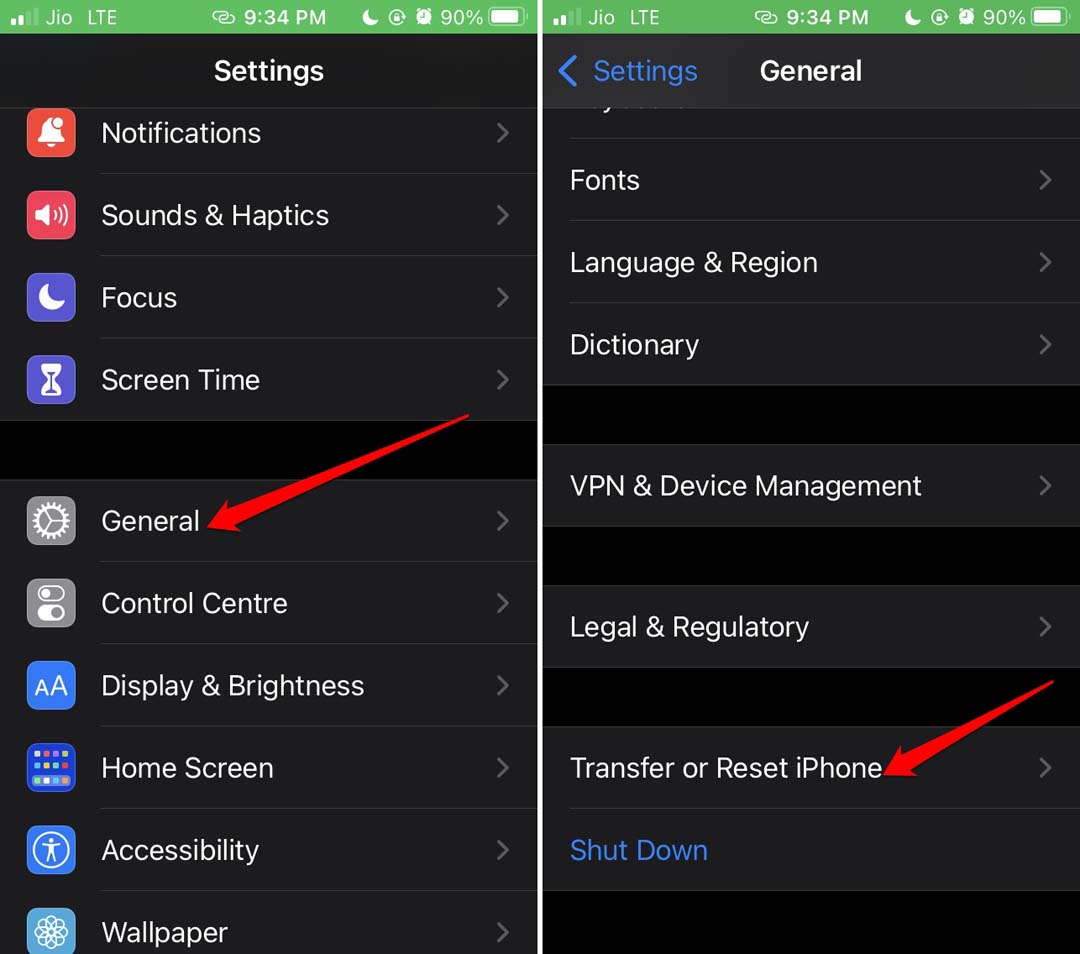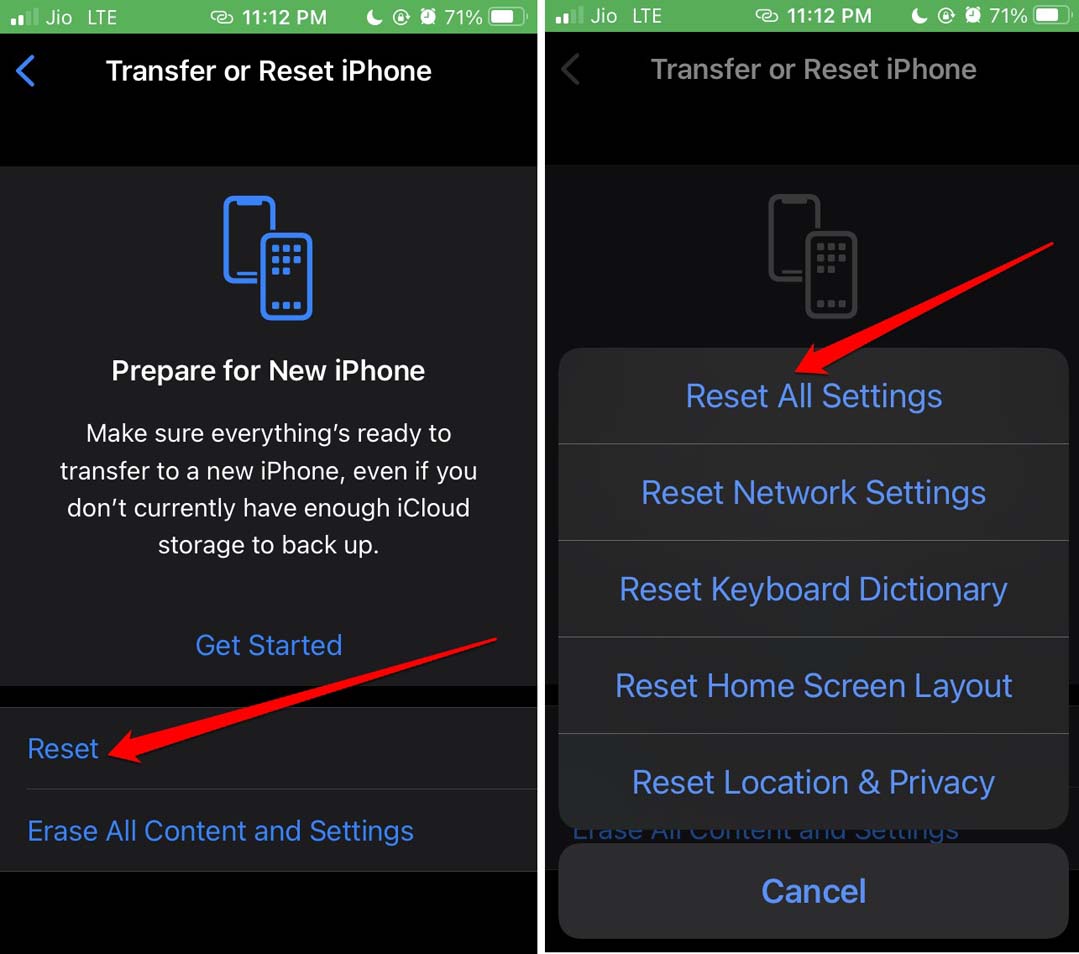iOS 无法加载更高质量的照片或视频的原因?
大多数 iPhone 用户更喜欢将最高质量的照片和视频保存到云备份中。在他们的设备上,他们以优化的分辨率保存视频。他们这样做是为了节省 iPhone 上的存储空间。此外,如果相机设置损坏,它可能会阻止 iOS 加载最高质量的图像和视频内容进行预览。
在某些情况下,如果用户将照片或视频从其他来源复制到 iPhone,则会发生此错误。通常,复制过程未正确执行或在两者之间被中断,从而损坏文件。上述所有条件都为iPhone 上的“加载此更高质量版本时发生错误”问题让路。
修复无法在 iPhone 上加载视频或照片的最佳方法
让我带您了解各种可能的修复程序,您可以利用这些修复程序来修复在 iPhone 上加载此视频的更高质量版本时发生的错误。
1.更新到最新版本的iOS
无论您使用的是 iOS 的公测版还是私有版,安装最新版本的 iOS 始终是明智之举。这将确保您不断修复 iPhone 上的错误和其他技术问题。
寻找新的 iOS 更新
- 启动设置应用程序。
- 然后点击General。
- 接下来,点击软件更新。
- 设备将开始搜索新的更新。
- 如果有可用更新,则会显示构建,并通知您下载它。
- 点击下载并安装开始更新安装。

修复错误后,iPhone 上的视频和图像应该以最佳分辨率顺利加载。
2.重启iPhone
如果您突然遇到此错误消息,请尝试重新启动 iPhone。这个技巧总是适用于修复 iPhone 上的随机障碍。
- 按下 iPhone 上的侧边按钮。
- Slide to Power Off将出现在屏幕上。按照说明做。

- iPhone 将关闭。等待几秒钟。
- 现在,再次按下侧边按钮并打开 iPhone。
- 播放您的视频并查看图像。它们现在应该以各自的最高分辨率打开。
3. 禁用并重新启用 iCloud 照片同步
如果您已将高分辨率图像保存到 iCloud,则可能是由于网络问题无法以最高分辨率获取照片。在这种情况下,禁用和启用照片以同步到 iCloud 可以解决错误。
- 启动设置应用程序。
- 然后点击 Apple ID。
- 导航到iCloud并点击它。

- 接下来,点击照片。
- 在此禁用iCloud 照片选项。
- 然后立即再次点击相同的开关以启用 iCloud 照片的备份。

- 我建议重新启动 iPhone,然后检查照片是否可以在没有任何错误消息和高质量的情况下预览。
4. 在收藏夹中添加和删除有问题的视频
虽然听起来很傻,但这个技巧对一些 iPhone 用户有效。只需将引发“加载更高质量版本时发生错误”消息的视频添加到收藏夹。然后立即从收藏夹中删除该视频。
- 打开照片应用程序。
- 导航到显示错误的视频。
- 点击心形图标将其添加到收藏夹。

- 现在,几秒钟后,再次点击心形图标以从收藏夹中删除该视频。
- 现在尝试播放视频,您应该不会看到任何错误消息。
5.通过编辑调整多媒体模块
有时,当您尝试访问和预览视频或图像文件时,iOS 可能无法快速响应。当您尝试打开最高质量的大文件时,我是在说这个。iOS 本身反应灵敏,但在打开其他资源密集型任务或在电池电量不足的情况下,视频和图像可能无法打开。
照片或视频的多媒体模块搞砸了。您可以重新尝试打开应用程序或视频/照片,或者尝试我在下面解释的这个技巧。
- 打开照片应用程序。
- 访问未打开的相关照片或视频。
- 点击编辑按钮打开编辑控制台。
- 做一些小的编辑并关闭编辑界面。
- 再次点击Edit,您将看到Revert选项。
- 点击Revert to Original确认操作。

现在,尝试访问视频文件,它应该可以运行而不会抛出任何错误消息。
6.允许iOS使用兼容相机格式
如果您希望以最高质量的 JPEG 查看图像并以 H.264 预览视频,请在相机设置中进行必要的更改。
- 在设置应用程序中,转到相机并点击它。
- 点击选项格式。
- 在“相机捕捉”选项卡下,选择“最兼容”选项。

7.在相机设置中启用智能HDR
在 iOS 上启用智能 HDR 会将单独的曝光合并到一个图像中,从而带来最佳质量。您必须启用它以高质量分辨率查看图像。
- 打开iOS的设置。
- 导航到相机并点击它。
- 滚动到智能 HDR并点击它旁边的开关以启用该功能。

8. 将录制的视频分辨率设置为 60 FPS 的 4K
要进行高效的视频录制和播放,您必须将视频录制分辨率更改为 60 FPS 的 4K。您可以在 iOS 的相机设置中进行更改。
- 转到iOS 设置中的相机。
- 点击录制视频。
- 选择60FPS分辨率的 4K。对于以 60 FPS 的 4K 视频拍摄一分钟的视频,您将不得不腾出 400 MB 的存储空间。

9. 重置 iPhone
最后,如果上述技巧都不能帮助以最佳质量在 iPhone 上加载图像和视频,那么是时候重置 iPhone了。当您第一次拆箱时,这将删除所有设置并使其像新设备一样。您需要先将设备数据备份到 iCloud 或创建备份到 iTunes。
要重置您的 iPhone,
- 打开设置应用程序。
- 然后点击General。
- 接下来,点击传输或重置 iPhone。

- 现在,点击重置。
- 从菜单中,选择重置所有设置。

- 询问时输入 iPhone 的密码。
重置过程结束后,iPhone 将重新启动。检索您的备份并尝试播放您的视频或查看图像。您应该能够以最佳质量查看它。